Le Centre de contrôle de l’Apple Watch joue un rôle crucial en permettant un accès rapide à des fonctions telles que le mode Avion, Ne pas déranger et le Wi-Fi. Cependant, il arrive parfois qu’il ne s’ouvre pas. Pourquoi cela se produit-il ?
Le Centre de contrôle de l’Apple Watch’ a l’habitude de ne pas s’ouvrir, le problème se produisant de manière aléatoire ou après une mise à jour du logiciel système. Heureusement, vous pouvez appliquer plusieurs solutions rapides et palliatives pour qu’il s’ouvre à nouveau.
Table des matières

Ouvrez-vous correctement le Centre de contrôle de l’Apple Watch ?
Si vous n’avez jamais utilisé la smartwatch d’Apple, il se peut que vous n’ouvriez pas correctement le Centre de contrôle. Vous devez savoir trois choses :
- Contrairement à l’iPhone, vous devez effectuer un geste de glissement vers le haut depuis le bord inférieur de l’écran de l’Apple Watch pour ouvrir le Centre de contrôle. Le glissement vers le bas depuis le haut est réservé au Centre de notifications.
- Le Centre de contrôle ne fonctionne pas sur l’écran d’accueil de votre Apple Watch (la zone qui répertorie vos applications).
- Si vous souhaitez faire apparaître le Centre de contrôle tout en interagissant avec une application, vous devez appuyer brièvement sur la partie inférieure de l’écran et la maintenir enfoncée pour qu’il s’affiche.
Si vous êtes familier avec le Centre de contrôle de l’Apple Watch mais que vous avez encore des difficultés à l’ouvrir, suivez les solutions suivantes.
1. Utilisez un autre visage de montre
Cela peut sembler étrange, mais un moyen rapide de faire fonctionner le Centre de contrôle de votre Apple Watch’ est de changer brièvement de visage de montre. Pour ce faire, il suffit de glisser le curseur depuis le bord gauche ou le bord droit. Vous pouvez toujours revenir à votre watch face préférée si vous pouvez ouvrir le Centre de contrôle à nouveau.

Vous pouvez également changer de visage de montre à partir de l’application Watch de l’iPhone couplé. Il suffit d’ouvrir l’application, de passer à l’onglet Ma montre et de choisir un visage dans la liste en haut de l’écran.
Vous n’avez pas de visage de montre alternatif ? Apprenez à ajouter, personnaliser et modifier les cadrans de l’Apple Watch.
2. Redémarrez votre Apple Watch
Redémarrez votre Apple Watch si le Centre de contrôle ne s’ouvre pas malgré le changement de visage de montre. Un redémarrage rafraîchit la mémoire et élimine les problèmes techniques aléatoires de watchOS.
Pour redémarrer votre Apple Watch :
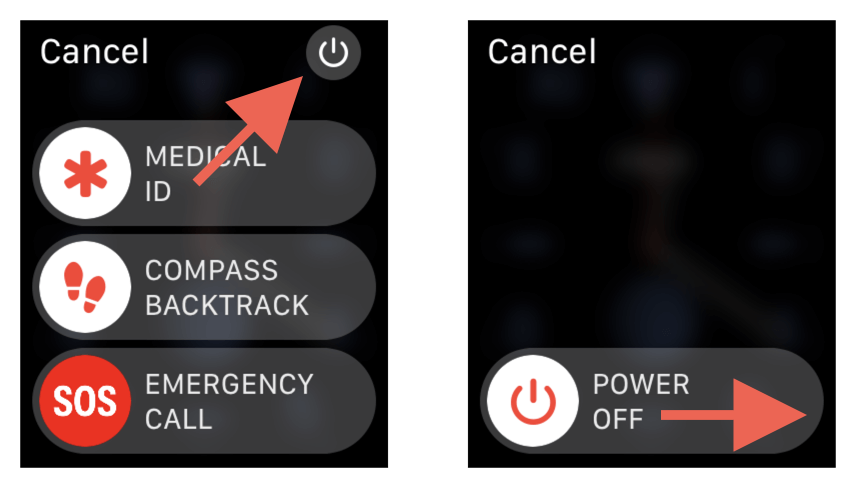
3. Redémarrez de force votre Apple Watch
Une autre façon de réparer un Centre de contrôle défectueux sur l’Apple Watch est de redémarrer de force l’appareil, surtout si vous rencontrez d’autres problèmes tels que des gels et des plantages.
Pour ce faire, vous devez appuyer sur les boutons Power et Side et les maintenir enfoncés jusqu’à ce que l’écran s’éteigne et que vous voyiez le logo Apple. Ensuite, entrez votre code d’accès watchOS.
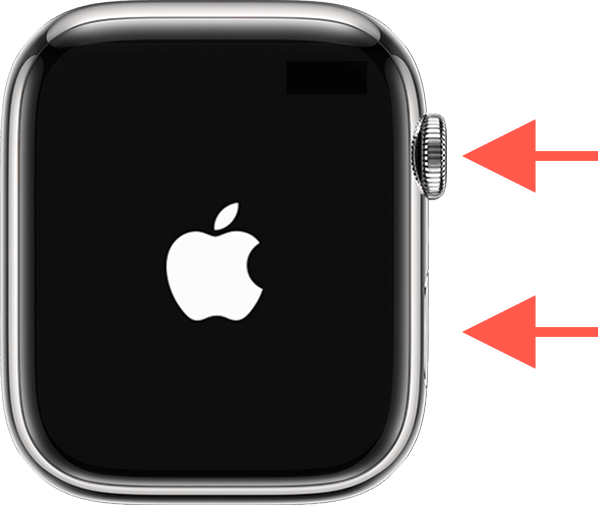
4. Vérifiez les nouvelles mises à jour de watchOS
Diverses mises à jour de watchOS introduisent des bogues au niveau du logiciel qui font que le Centre de contrôle de votre Apple Watch’ ne fonctionne pas. Par exemple, les discussions sur le forum d’Apple indiquent que watchOS 8.5.1 est une cause probable de dysfonctionnement du Centre de contrôle. Les mises à jour des premières versions des itérations majeures, comme watchOS 9, peuvent causer des problèmes similaires.
Si les solutions ci-dessus vous ont aidé mais que le problème se reproduit, vérifiez s’il existe une mise à jour plus récente pour votre modèle d’Apple Watch Series qui pourrait corriger le problème de façon permanente. Il existe plusieurs façons de mettre à jour votre appareil watchOS. Placez-le sur son chargeur magnétique avant de commencer.
Mettre à jour watchOS via l’Apple Watch
.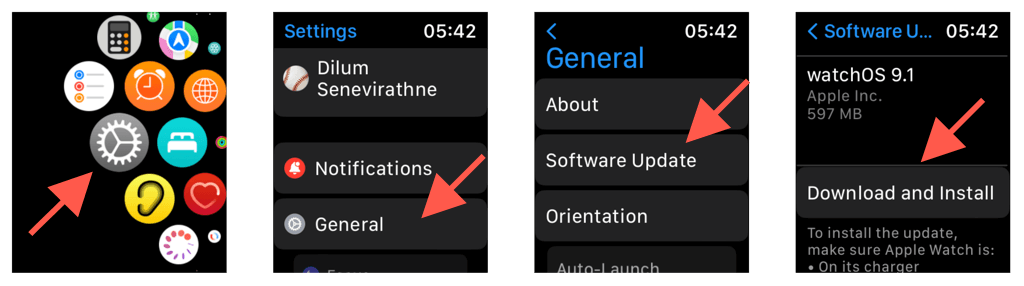
Mise à jour de watchOS via l’iPhone
.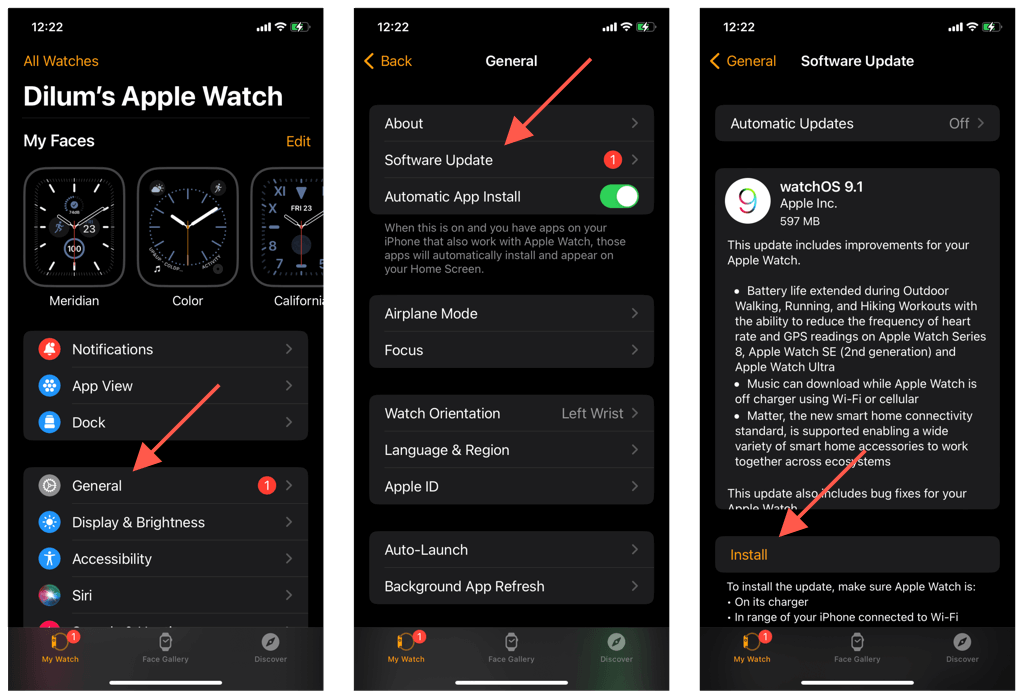
S’il n’y a pas de nouvelles mises à jour en attente, vous pouvez soit travailler sur les corrections restantes, soit inscrire votre Apple Watch au programme de logiciels bêta d’Apple. Le canal bêta de watchOS pourrait potentiellement contenir un correctif pour le problème du Centre de contrôle. Cependant, les versions bêta des logiciels système créent d’autres complications.
5. Retirez les protections d’écran et les étuis
Les protections d’écran et les étuis pour l’Apple Watch la protègent contre les bosses et les rayures, mais ils peuvent aussi obstruer l’écran et empêcher vos gestes de s’enregistrer. Si vous en utilisez, retirez-les et vérifiez si cela vous permet d’ouvrir le Centre de contrôle sans problème.
6. Réappariez votre Apple Watch à l’iPhone
Si le problème persiste, envisagez de désapparier et de réapparier votre Apple Watch à votre iPhone. Cette procédure réinitialise les paramètres du logiciel système aux valeurs d’usine par défaut et corrige diverses anomalies provenant d’une configuration watchOS défectueuse.
Assurez-vous que les deux appareils sont à portée de Bluetooth. Ensuite :
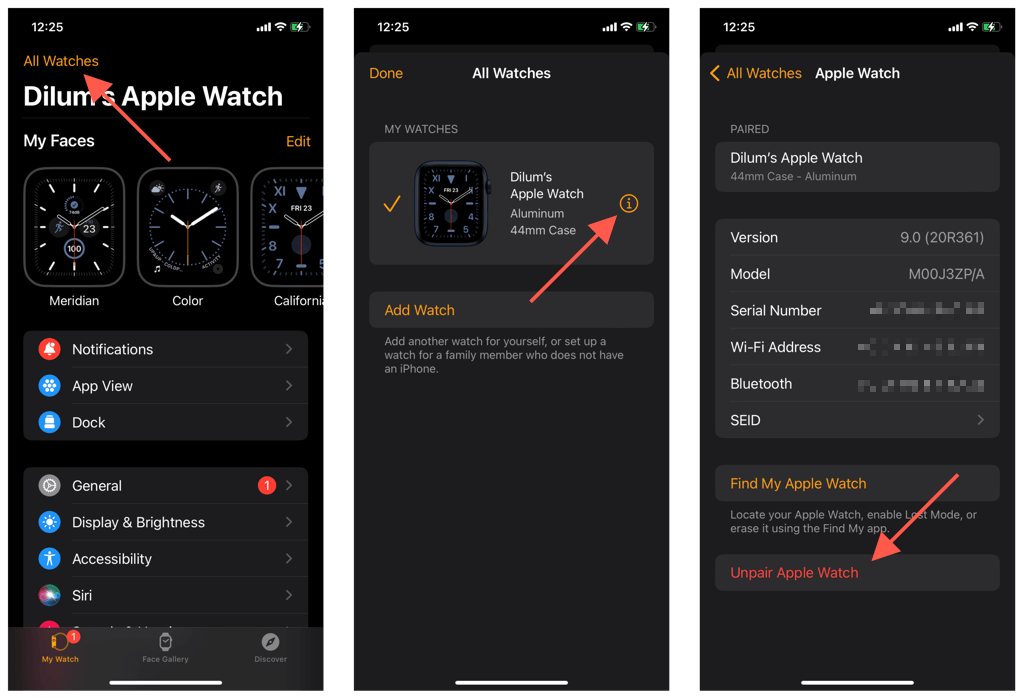
Pendant le désappairage, votre iPhone prend automatiquement une sauvegarde de vos données watchOS. Vous pouvez restaurer ces informations lorsque vous configurez l’Apple Watch à partir de zéro.
Pas de chance ? Contactez Apple
Les problèmes du Centre de contrôle de l’Apple Watch sont principalement liés au logiciel, et toutes les étapes de dépannage ci-dessus devraient permettre de résoudre le problème. Si ce n’est pas le cas, contactez l’assistance Apple ou apportez votre montre intelligente à un Genius Bar pour qu’un technicien Apple l’examine.